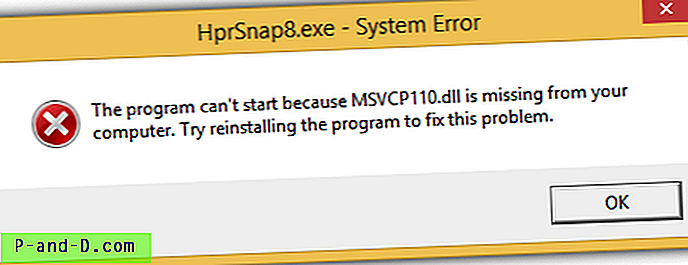أجهزة OnePlus هي بعض الهواتف الأكثر شعبية والأقوى التي تعمل على نظام التشغيل Android. إن جنون أجهزة OnePlus ضخم حيث يقارنه الكثيرون بأجهزة iOS من حيث الشعبية. دائمًا ما يكون إطلاق OnePlus الجديد محاطًا بأشجار العنب مع توقع الخبراء لجميع الميزات والترقيات الجديدة من الإصدار السابق. سواء كان الهاتف موثوقًا أو قويًا ، فهو منتج برمجي إلكتروني عرضة بشكل عام لأنواع عديدة من مواطن الخلل في البرامج أو أجهزة الاستشعار.
تعمل بصمة الإصبع كطبقة صعبة للأمان للجهاز لأنها تستخدم القياسات الحيوية للإصبع للكشف عن المستخدمين الأصليين للهاتف. أخطاء المستشعر شائعة في هواتف Android والتي تحدث بشكل عام بسبب التخزين أو الجزء الثالث من التطبيق أو مشكلات البرامج.
واحدة من أكثر المشاكل شيوعًا مع أجهزة OnePlus هي مستشعر بصمة الإصبع. في كثير من الأحيان قد لا يكتشف مستشعر بصمات الأصابع الإصبع ، أو لا يعمل أو لا يمكن التعرف عليه. اليوم في هذا المنشور ، سأخبرك بكل الحلول الممكنة لإصلاح مشكلة أخطاء قارئ بصمات الأصابع لـ OnePlus 2 و OP 3 و 3T و OnePlus 5 و 5T و OP 6. مع الإصلاح أدناه ، يمكنك حل أي مشاكل محتملة في المستشعر للتخزين أو البطارية أو البرنامج.
كيفية إصلاح جميع مشكلات OnePlus FingerPrint؟
ملاحظة: أعتقد أنك قمت بإعادة تشغيل الجهاز للتحقق من حل المشكلة. إذا لم تكن قد فعلت ذلك بعد ، فأوصيك بإيقاف تشغيل الجهاز أولاً لمدة 15 ثانية ثم تشغيله. إذا لم يتم حل المشكلة ، فتابع الحل أدناه.
الحل 1. جهاز بصمة الإصبع غير متوفر أو جاهز
الخطوة 1. اطلب # 808 # * وانتقل إلى اختبار بصمة الإصبع. وقم بإجراء اختبار تلقائي لبصمة الإصبع.
الخطوة 2. إذا تم اجتياز الاختبار ، فإن الجهاز يعمل بشكل جيد ولكن البرنامج غير قادر على اكتشافه.
الخطوة 3. أعد تشغيل جهازك في الوضع الآمن وتحقق من عمل المستشعر.
الخطوة 4. إذا كانت بصمة الإصبع تعمل بشكل جيد في الوضع الآمن ، فإن أي تطبيق يسبب المشكلة.
الخطوة 5. ابحث عن تطبيقات الطرف الثالث التي تطلب أذونات بصمات الأصابع وإلغاء تثبيتها.
الخطوة 6. يمكنك أيضًا مسح ذاكرة التخزين المؤقت لهاتف OnePlus.

مصادقة بصمة الإصبع
الحل 2. خطأ في تسجيل بصمات الأصابع
الخطوة 1. انتقل إلى إعداد → التطبيق وحدد إظهار تطبيق النظام .
الخطوة 2. هنا فرض توقف com.fingerprints.serviceext
الخطوة 3. الآن أعد التشغيل في الوضع الآمن.
- لإعادة التشغيل في الوضع الآمن ، اضغط مع الاستمرار على زر الطاقة على جانب الهاتف.
- عندما ترى خيار إيقاف التشغيل على الشاشة ، اضغط لفترة طويلة على خيار إيقاف التشغيل.
- سترى Reboot in SafeMode ، انقر فوق نعم.
الخطوة 4. بمجرد الدخول في وضع الأمان ، قم بتسجيل بصمة إصبعك مرة أخرى. منجز!
الحل 3. التبديل إلى المستخدم الضيف
- اسحب لأسفل شريط الإعلام وانقر هنا على حساب المستخدم (أعلى اليمين). قم بالتبديل إلى مستخدم الضيف ، يمكنك أيضًا العثور على الخيار ضمن إعدادات Android.
- حاول إضافة البصمة.
- إذا نجح الحل ، فارجع إلى حساب المستخدم العادي وامسح وحدة التخزين الداخلية وأضف بصمة إصبع جديدة. منجز!
الحل 4. مسح ذاكرة التخزين المؤقت OnePlus
قد تختلف الخطوات التالية قليلاً. اقرأ تعليمات الشاشة بعناية.
الخطوة 1. أغلق هاتفك
الخطوة 2. الآن ، للوصول إلى قائمة الاسترداد. اضغط على زر خفض الصوت + زر الطاقة حتى تصل إلى قائمة الاسترداد.
الخطوة 3. حدد خيار مسح البيانات وذاكرة التخزين المؤقت ثم حدد خيار مسح ذاكرة التخزين المؤقت .
الخطوة 4. اضغط نعم ، الخيار عندما يطلب منك التأكيد.
الخطوة 5. إعادة تشغيل هاتفك.
الحل 5. جرب حلاً
ما عليك سوى تغيير النمط إلى Pin وإضافة بصمة الإصبع. عند مطالبتك بالضغط على التالي على الشاشة ، لا تضغط على التالي! ضع إصبعك على الماسح الضوئي بدلاً من ذلك ، وسيتقدم إلى الصفحة التالية واتبع التعليمات حتى الانتهاء. يجب أن تعمل بصمة الإصبع بشكل جيد.
الحل 6. قم بتوسيع البيانات من وضع الاسترداد
إذا لم يعمل أي مما سبق ، فقم باللجوء إلى إعادة ضبط الجهاز. أوصيك بإعادة تعيين الجهاز من وضع الاسترداد.
الخطوة 1. أغلق هاتفك
الخطوة 2. الآن ، للوصول إلى قائمة الاسترداد. اضغط على زر خفض الصوت + زر الطاقة حتى تصل إلى قائمة الاسترداد.
الخطوة 3. حدد خيار مسح البيانات وذاكرة التخزين المؤقت ، ثم اختر مسح البيانات وذاكرة التخزين المؤقت.
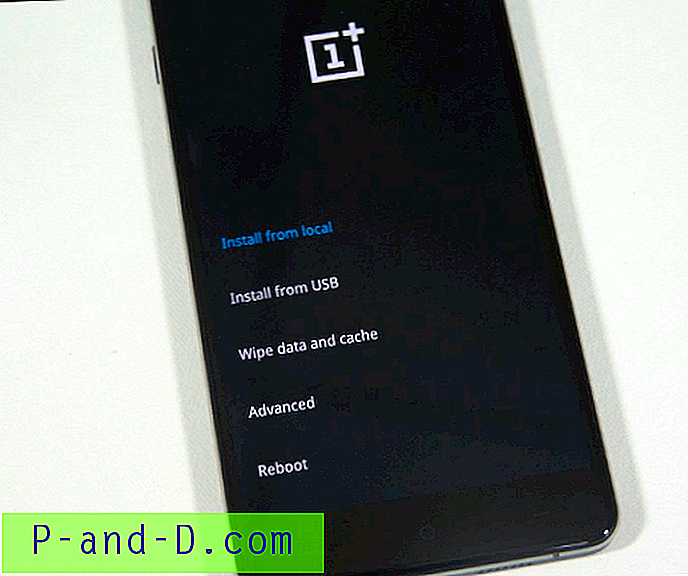
OnePlus مسح ذاكرة التخزين المؤقت والبيانات
الخطوة 4. حدد نعم للتأكيد.
الخطوة 5. إعادة تشغيل هاتفك.
الخلاصة: مع الحلول المذكورة أعلاه ، يمكنك إصلاح جميع مشكلات البرامج تقريبًا باستخدام مستشعر بصمة الإصبع من OnePlus Mobiles.
إذا كنت لا تزال تواجه أي مشكلة أطلب منك نشر المشكلة في قسم التعليقات أدناه. يمكنك حتى الاتصال بمنتدى مساعدة OnePlus. آمل أن يكون المنشور مفيدًا.